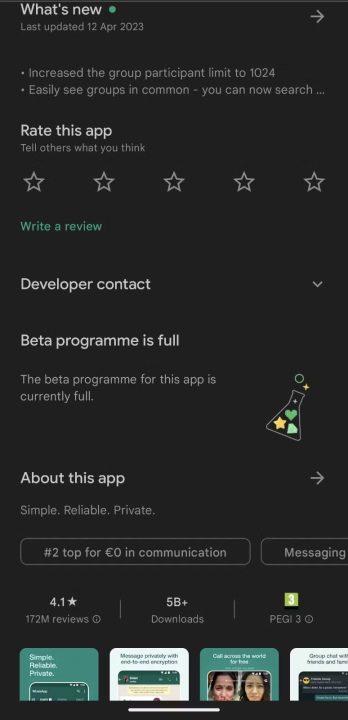آیا میتوان از یک اکانت واتساپ در دو گوشی استفاده کرد. یکی از ویژگیهایی که به تازگی واتساپ رونمایی کرده است استفاده از چند گوشی برای یک حساب کاربری است. ازینرو در مقاله امروز به روش انجام آن میپردازیم.
واتساپ گزینههای متعددی را برای برقراری ارتباط با خانواده و دوستان پیش روی مخاطبان خود قرار داده است. در سال ۲۰۲۱ این پلتفرم از قابلیت Linked Devices رونمایی کرد و امکان استفاده از این برنامه در چندین دستگاه را فراهم نمود. نکته منفی این ویژگی این بود کاربران میتوانستند از یک حساب کاربری تنها در یک گوشی استفاده کنند.
به همین دلیل واتساپ در آوریل ۲۰۲۳ با ارائه بهروزرسانی، حالت Companion را به قابلیتهای خود اضافه کرد. کاربران با استفاده از این حالت میتوانند تا چهار دستگاه دیگر از جمله تلفنها را پیوند دهند. در ادامه مطلب شما را با نحوه تنظیم حالت Companion واتساپ در گوشیهای گوگل پیکسل یا هر گوشی اندرویدی مقرون به صرفه دیگری آشنا میسازیم.
آموزش استفاده از یک اکانت واتساپ در دو گوشی
مقدمهای بر حالت Companion واتساپ
حالت Companion این امکان را برای کاربران فراهم میکند تا از یک حساب واتساپ در همه دستگاههای خود استفاده کنند. در این حالت چتها، مخاطبین و گروهها در بین تمامی دستگاهها همگام میشوند. با استفاده از حالت Companion میتوانید حداکثر پنج دستگاه را به حساب واتساپ خود متصل کنید.
اگرچه فرآیند فعالسازی شبیه به عملکرد Linked devices است که در ادامه در مورد آن بیشتر توضیح میدهیم، اما کارکرد حالت Companion بدلیل آنکه برای تلفنهای هوشمند طراحی شده است متفاوت است. این ویژگی در ۲۵ آوریل ۲۰۲۳ منتشر شد.
آخرین نسخه واتساپ را در گوشی خود نصب کنید
قبل از فعال کردن حالت Companion، ابتدا مطمئن شوید آخرین نسخه برنامه را نصب کرده باشید. میتوانید پیامرسان واتساپ را از فروشگاه گوگل پلی یا اپ استور در iOS دانلود کنید. کاربران اندروید نیز میتوانند نسخه APK را از خود وب سایت واتساپ دانلود کنند.
توجه: ما در این مقاله از گوشی اندرویدی استفاده کردهایم. در iOS نیز فرایند یکسان است. اگر از آیفون استفاده میکنید، می توانید بدون مشکل همین مراحل را طی کنید.
۱. ابتدا پلی استور یا اپ استور را باز کرده و WhatsApp را جستجو کنید
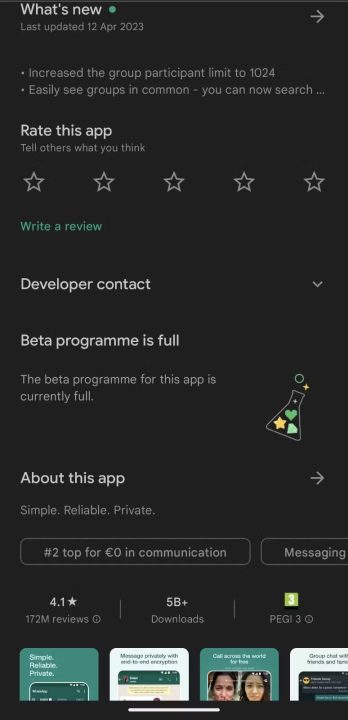
۲. اگر برنامه روی گوشی شما نصب نیست، گزینه Install from the Google Play Store یا Get on the App Store را انتخاب کنید.
۳. اگر در گوشی خود نصب شده است، برای دانلود آخرین نسخه، روی Update کلیک کنید.
۴. زبان مورد نظر خود را انتخاب کرده و روی Continue ضربه بزنید.
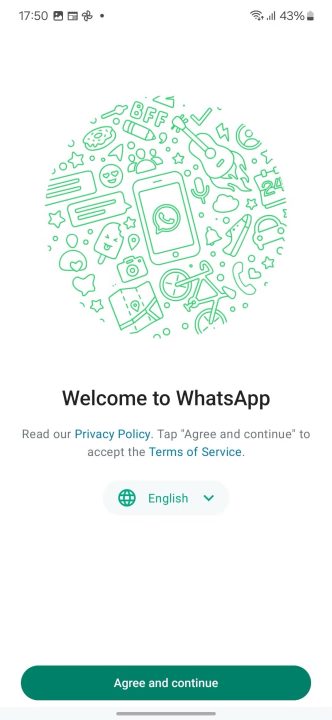
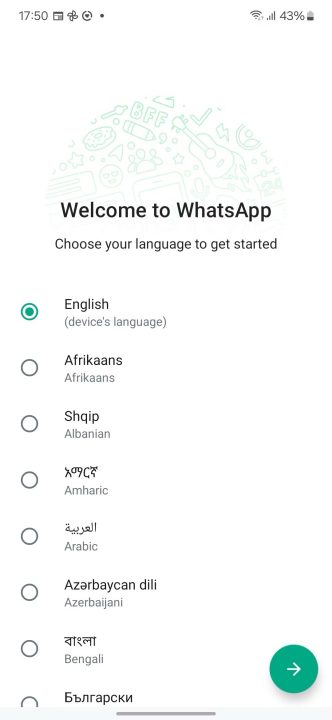
۵. در این مرحله از شما خواسته میشود شماره تلفن خود را وارد کنید. برای استفاده از حالت Companion، آن فرمان را نادیده بگیرید، روی منوی ⋮ ضربه بزنید و Link to existing account را انتخاب کنید. در اینجا یک کد QR نمایش داده میشود.
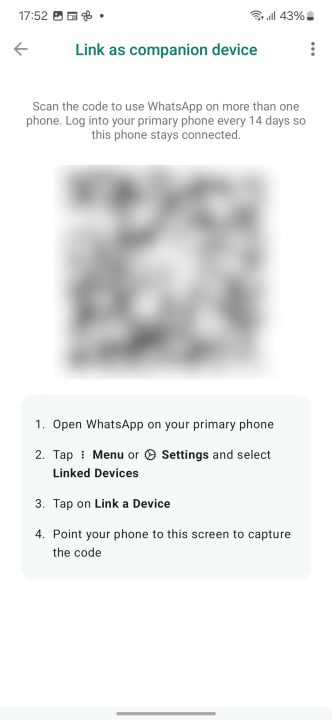
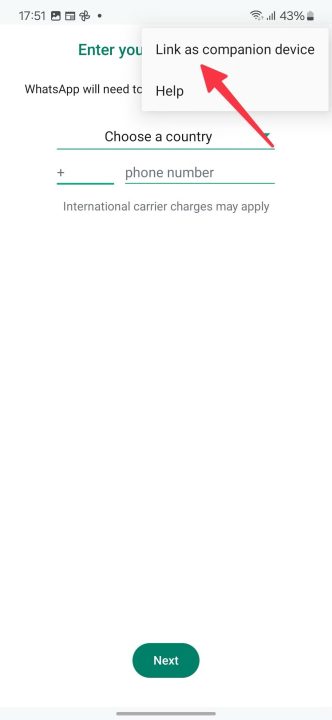
حساب واتساپ خود را به چندین دستگاه متصل کنید
در مرحله بعد، از گوشی هوشمند اصلی خود برای اسکن کد QR یا وارد کردن رمز عبور و پیوند حساب خود استفاده کنید.
۱. برای این کار واتساپ را روی گوشی هوشمند اصلی خود باز کنید.
۲. روی منوی ⋮ ضربه بزنید.
۳. گزینه Linked devices را انتخاب کنید.
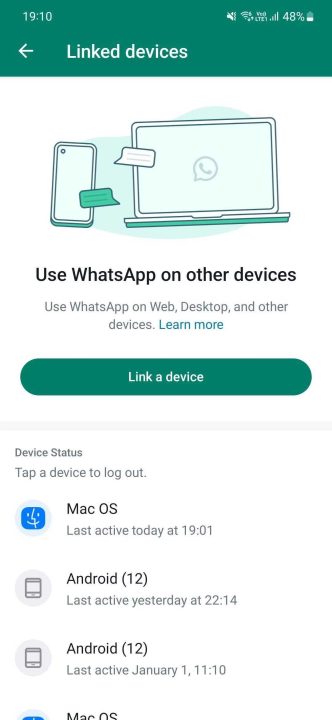
۴. روی دکمه سبز رنگ Link a device کلیک کنید.
۵. کد QR نمایش داده شده در گوشی دیگر خود را اسکن کنید و یا Link with phone number instead را انتخاب کنید.
۶. واتساپ وب را در گوشی ثانویه باز کنید و شماره تلفن خود را وارد کنید تا یک رمز عبور یک بار مصرف برای پیوند هر دو دستگاه برایتان ارسال شود.
۷. در مرحله بعد گوشی ثانویه شما شروع به همگام سازی پیامهایتان میکند.
آموزش رفع مشکل خاموش نشدن آیفون
از ارسال پیام از دو یا چند گوشی لذت ببرید
با استفاده از حالت Companion، میتوانید از واتساپ خود در حداکثر پنج گوشی به طور همزمان استفاده کنید. علاوه بر این، واتساپ حتی بدون سیمکارت نیز روی گوشی ثانویه شما کار میکند. شما میتوانید از اکثر قابلیتهای واتساپ مانند ارسال و دریافت پیام، تصاویر، ویدیو، تماسهای صوتی و تصویری در گوشی ثانویه خود نیز بهرهمند شوید.
- آیا می توان از واتساپ خود در چندین گوشی استفاده کرد؟
بله، حالت Companion واتساپ این امکان را برای کاربران فراهم کرده است تا از یک حساب کاربری در حداکثر پنج گوشی استفاده کنند.
- آیا حالت Companion روی حسابهای تجاری نیز کار میکند؟
بهروزرسانی آوریل ۲۰۲۳ واتساپ امکان استفاده از حالت Companion برای حسابهای شخصی و تجاری را فراهم کرده است.
- چه دستگاههایی را میتوان به حساب واتساپ خود وصل کرد؟
واتساپ از حالت Companion در پلتفرم های اندروید، iOS، iPadOS، MacOS، نسخه وب واتساپ و ویندوز پشتیبانی میکند.
- در صورت نبود خدمات شرکت مخابراتی در تلفن همراه آیا میتوان از واتساپ استفاده کرد؟
بله، میتوانید گوشی را که سرویس مخابراتی ندارد را متصل کنید. اما برای متصل کردن دستگاههای جدید، باید از تلفن اصلی خود استفاده کنید و استفاده از آن هم نیازمند داشتن خدمات شرکت مخابراتی است.
- آیا تاریخچه پیامها در همه دستگاههای متصل شده نمایش داده میشود؟
هنگامی که گوشی اصلی خود را به دستگاه دیگری پیوند میدهید، واتساپ یک نسخه رمزگذاری شده از تاریخچه پیامهای اخیر شما ارسال میکند. این دادهها به صورت لوکال در هر دستگاه ذخیره میشود. اگر پیام قدیمیتری را در دستگاه همراه نمیبینید، قطعاً آن پیام را میتوانید در گوشی اصلی خود پیدا کنید.
source
کلاس یوس